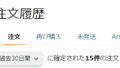LenovoのThinkpad P14s Gen4を購入して約1ヶ月弱。
SSDが512GBしか無いじゃん!って思ったので載せ替えることにした。
というのも、AdobeやOffice、あとSteamのゲームを色々入れてたら300GBくらい食っちゃったので。
古い人間だから、SSDは容量の半分以下で動かしたい。
ついでにプライム感謝祭だったので…ヘヘッ(散財)。
元の構成
製品仕様としては
512 GB SSD M.2 2280 PCIe-NVMe Gen4 TLC OPAL対応
って書いてある。
実際に搭載されていたのは
WD PC SN740 NVMe SSD
だった。

WD公式の紹介ページ
Western Digital PC SN740 NVMe™ SSD
まあまあ無難というか、容量以外は充分だったりする。
Sequential Read Performance 5000MB/s
Sequential Write Performance 4000MB/s
Random Read 460K IOPS
Random Write 800K IOPS
300TBW
ただ、書き込み上限が300TBWしか無いのでやっぱり不安。
今回買ったもの
SK HynixのPlatinum P41 2TB PCIe NVMe Gen4というやつ。
こちらは
Sequential Read Performance 7,000MB/s
Sequential Write Performance 6,500MB/s
Random Read 1,400K IOPS
Random Write 1,300K IOPS
1,200TBW
という化物スペック。
シーケンシャルは2割増し、ランダムは2倍以上。
TBWは4倍もある。
よし!これで5年は戦えるな!
交換作業
まず、新しいSSDを外付けSSDケースに入れる。
今回使ったのはUGREENのちょっと高い方のケース。
安いやつと迷ったんだけど、なんかケース自体の放熱性が良さそうというアバウトな理由。
取り付けは簡単で、付属のドライバーを使って5分もかからなかった。
SSD自体の固定は突起のパーツをひねるだけ。
手軽で良い。
ThinkpadにAcronis True Image for Western Digitalをインストール
このソフトはWD製のSSDが繋がってると無料で使えるすごいツール。
初期SSDがWD製だったのでありがたく使わせてもらった。
ディスクのクローン作業
外付けSSDをThinkpadとUSBで繋いで、いざクローン。
15分くらいで転送が終わったものの、終了処理が終わらない。
おそらくシステム系の何かが挟まったんだろうと思い、一旦キャンセルしOS再起動。
(再起動するときは外付けSSDを抜いておいた)
次はうまく行った。
無事にクローンできたので、次はBIOSからThinkpadの完全シャットダウンを行う。
Thinkpadのバッテリーを仮死状態にしてSSD交換
これ、地味に凄いなと思った機能。
Thinkpadには保守マニュアルが存在していて、公式サイトからダウンロードできる。

読んでいくと、ケースの開け方からパーツの外し方、部品の位置まで全部書いてある。
その手順に従っていくと…

というのがある。
BIOS上でバッテリーを無効化できるらしい。
実際やってみると一瞬で手続きできて、何も迷わなかった。
電源が落ちたのを確認したら、ケーブル類を全部抜いて、本体の裏蓋を開く。
裏蓋を開くにはちょっとコツがあって、紫色のマーカーを引いたところにツメがある。
裏蓋側が出っ張ってるので、本体の側面側を少し開くようにすると外しやすい。
短辺側、特にヒンジ付近には無線LANなどのケーブルが配線されてるので、ピックを突っ込む人はご注意。
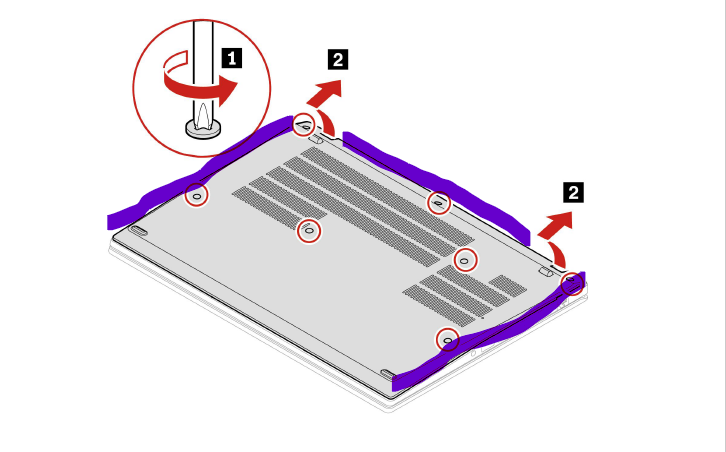
SSDの交換自体は一般的な内容だったので割愛。
換装終了!起動テスト
ここ、ちょっと不安だったポイント。
普通に電源ボタンを押しても起動しない。
多分バッテリーが仮死状態だから。
じゃあってことで、電源用のType-Cを刺してみると、キーボード上のLEDに反応あり。
ただ、電源ボタンを押しても起動しない。
そしてEsc、F1、F4のLEDが順番に点滅していく。
やべ、何か壊したか?と思ったけど、しばらく放置してたら起動が始まった。
電源を蘇生するためなのか、何らかのイニシャル処理が走ってたらしい。
起動後、PCIEか何かのドライバが当たって、再起動しろって言われたので再起動。
特に問題無く認識されて、普通に使えている。
換装後の感想
システム入りのドライブをクローンで換装するのは、何度やっても緊張する。
無事に起動出来て本当によかった。
ケースを開けるのも、大抵のノートパソコンは先人のレポート記事や動画を参考にすることが多いけど、
Thinkpadは保守マニュアルがあるので心強かった。
こういうとこ、やっぱオタク向けPCは違う。
特に速度とかは測ってないけど、起動直後はSSDの温度が65度くらいあってヤバいか?と思った。
おそらくインデックス処理みたいなのが走ってたんだと思う。
しばらく放置してたらじきに46度で安定した。
LightroomやPremiere Proを起動してみたけど、特に起動が遅いってことは無かった。
というか、めちゃ速くなってる気がする。
ただし、初回起動時にCreativeCloudの端末数がオーバーしてますよ!って怒られた。
旧SSD側のライセンス割り当てを無効化する必要がある(画面上の指示に従えばすぐ終わる)。
総じて、非常にコスパの良いアップグレードになったと思う。
NVMe Gen4対応のノートパソコン向けSSDとして随一の性能なので、とてもおすすめしたい。
オマケ
Thinkpadの構成とメモリ実装について
今回購入したThinkpadは、チャットで構成をカスタムしてもらった。
メモリ32GBにしてねと言ったところ、
DDR5 SODIMMではなくボードに直接はんだ付けされたものが届いた。
タスクマネージャーやHWiNFO64で見てみると、こんな感じ。
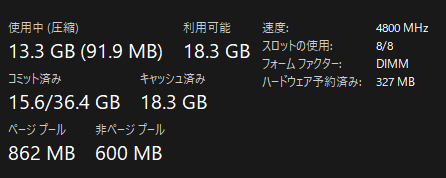
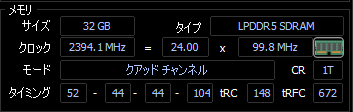
クアッドチャンネルって何?最近のメモリってすごいね。
スロットが8になってるのは、1チップあたりで2スロット扱いになってるのかな?
謎のM.2っぽいポート
これ、保守ガイド見てもよく分かんなかった。
というか本来ここはwifiモジュールが付くっぽいんだけど、違う場所に実装されてるみたいで。
ちゃんとスロットがはんだ付けされてるので使えるのかな?
特にパターン追いかけてないので実態は不明。
小さいタイプのSSDが追加で載せられたりするのかな?
それともPCI-Eを引っ張ってOculinkできたりとか…したら楽しいんだけど